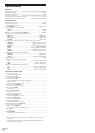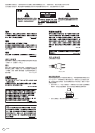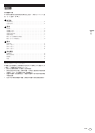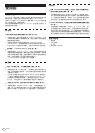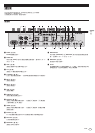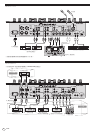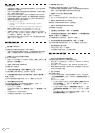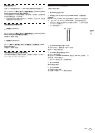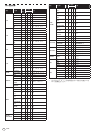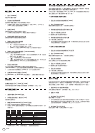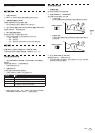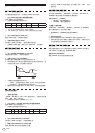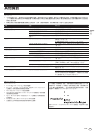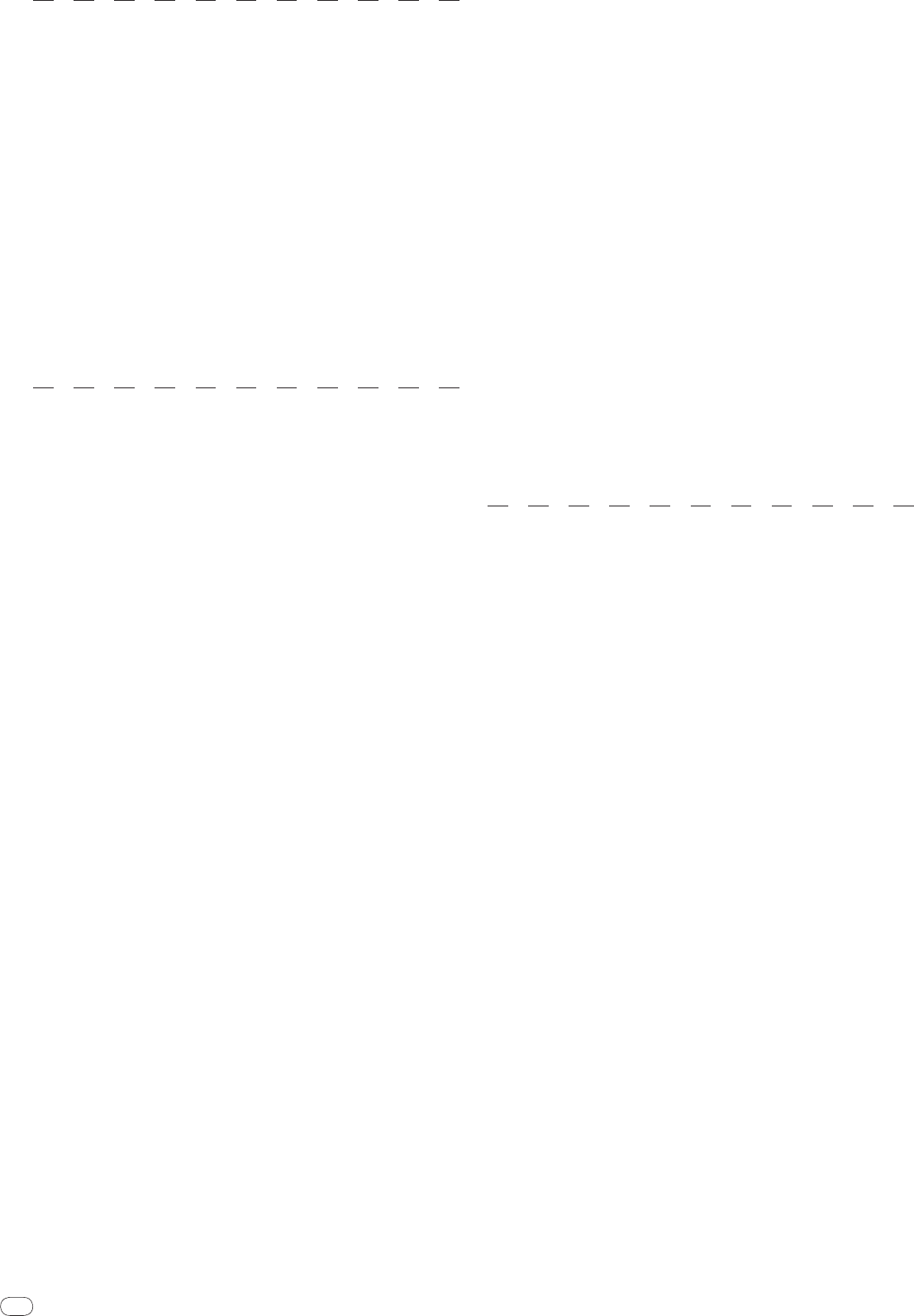
DRB1493-B
Zhtw
8
44
安裝注意事項
! 安裝驅動程式軟體前,請確定關閉本裝置電源,並拔下連接本裝
置與電腦的 USB 連接線。
! 若您不先安裝驅動程式軟體就連接本裝置與電腦,則視系統環境
而定,電腦可能會發生錯誤。
! 若您已停止進行中的安裝程序,請依下列步驟重新逐步執行安裝程序。
! 安裝本裝置專用的驅動程式軟體前,請仔細閱讀軟體使用協議條款。
! 安裝驅動程式軟體前,請終止電腦上正在執行的其他所有程式。
! 驅動程式軟體與下列作業系統相容。
— Mac OS X(10.3.9以上)
— Windows Vista
®
Home Basic/
HomePremium/
Ultimate/
Business
— Windows
®
XP Home Edition/
Professional(SP2 以上)
驅動程式軟體不相容於 64 位元作業系統(Windows
®
XP
Professional x64 edition 及 Windows Vista
®
64 位元)。
! 含驅動程式軟體的 CD-ROM包括下列使用 12 種語言執行的安裝程式。
英文、法文、德文、義大利文、荷蘭文、西班牙文、葡萄牙文、俄
文、簡體中文、繁體中文、韓文及日文
若您的作業系統語言不屬於上列其中一種,請在畫面出現指示後
選擇「English ( 英語 )」。
安裝驅動程式軟體
安裝步驟(Windows)
安裝驅動程式軟體前請仔細閱讀「安裝注意事項」。
! 若要安裝或解除安裝驅動程式軟體,必須獲得電腦系統管理員的
授權。 在繼續安裝程序前,請以電腦系統管理員身份登入。
1 將隨附 CD-ROM放入電腦的光碟機
出現 CD-ROM資料夾。
! 若載入 CD-ROM後未顯示 CD-ROM資料夾,請開啟 [ 開始 ] 選單中的 [ 電
腦光碟機(或我的電腦)]。
2 按兩下 [DJM-5000_X.XXX.exe]
出現驅動程式安裝畫面。
3 出現語言選項畫面後,選擇 [ 繁體中文 ] 並按一下 [OK]
您可根據電腦的系統環境而定,選擇其中一種語言。
4 仔細閱讀軟體使用協議,若您同意其條款,請勾選 [ 我同意。.],
再按一下 [OK]
若您不同意軟體使用協議的條款,按一下 [ 取消 ] 並停止安裝。
5 請依照畫面指示進行安裝
若在安裝進行時畫面上出現 [Windows 安全性 ],請按一下
[ 仍安裝此驅動程式軟體(I)] 並繼續安裝。
! 在 Windows XP 上安裝時
若在安裝進行時畫面上出現 [ 硬體安裝 ],請按一下 [ 繼續安裝 ] 並繼
續安裝。
! 完成安裝程式後,將出現完成訊息。
! 完成驅動程式軟體安裝後,您必須重新開機。
安裝步驟(Macintosh)
安裝驅動程式軟體前請仔細閱讀「安裝注意事項」。
! 若要安裝或解除安裝驅動程式軟體,必須獲得電腦系統管理員的
授權。 預先準備好電腦系統管理員的名稱及密碼。
1 將隨附 CD-ROM放入電腦的光碟機
出現 CD-ROM資料夾。
! 裝入 CD-ROM後未顯示資料夾時,按兩下桌面上的 CD 圖示。
2 按兩下 [DJM-5000_M_X.X.X.dmg]
隨即顯示 [DJM-5000AudioDriver] 選單畫面。
3 按兩下 [DJM-5000AudioDriver.pkg]
出現驅動程式安裝畫面。
4 檢查畫面上的詳細資訊,再按一下 [ 繼續安裝 ]
5 出現軟體使用協議畫面後,選擇 [ 繁體中文 ],仔細閱讀軟體使
用協議,然後按一下 [
繼續安裝 ]
您可根據電腦的系統環境而定,選擇其中一種語言。
6 若您同意軟體使用者授權協議條款,請按一下 [ 同意 ]
若您不同意軟體使用協議的條款,按一下 [ 不同意 ] 並停止安裝。
7 請依照畫面指示進行安裝
! 若要停止安裝,請按一下 [ 取消 ]。
! 完成驅動程式軟體安裝後,您必須重新開機。
連接 DJM-5000 與電腦
1 使用 USB 連接線連接本裝置與電腦
本裝置功能運作有如符合 ASIO 標準的音訊裝置。
! 使用支援 ASIO 的應用程式時,[USB 1/
2]、[USB 3/
4]及[USB 5/
6]
皆可作為輸入使用。
! 使用支援 DirectX 應用程式時,僅有 [USB 5/
6] 能作為輸入使用。
! 電腦的建議操作環境端視 DJ應用程式而定。請確實檢查正在使用的 DJ
應用程式的建議操作環境。
2 按下 [POWER]
開啟本裝置的電源。
! DJM-5000 首次連接電腦,或重新連接電腦的 USB 埠時,可能會出現
[ 正在安裝裝置驅動程式 ] 訊息。 請等候至 [ 您的裝置已可使用 ]訊
息出現。
! 在 Windows XP 上安裝時
— 正在進行安裝時可能會出現 [Windows是否可以連線到 Windows
Update 尋找軟體﹖ ]。 選擇 [ 不,現在不要(T)],再按一下
[ 下一步 ] 以繼續安裝。
— 正在進行安裝時可能會出現 [ 您要精靈執行什麼工作﹖ ]。 選擇
[ 自動安裝軟體(建議選項)(I)],再按一下 [ 下一步 ] 以繼續安
裝。
— 若在安裝進行時畫面上出現 [Windows 安全性 ],請按一下 [ 仍
安裝此驅動程式軟體(I)] 並繼續安裝。